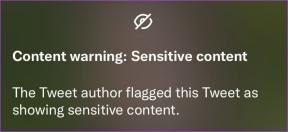Kaistanleveyden käytön optimointi Chromebookeissa
Sekalaista / / February 15, 2022
Olitpa jakamassa puhelintasi tai oletko Onneksi on LTE Chromebookissasi, sinulla on luultavasti datarajoitus. Huolellinen suunnittelu tekee Chromebookistasi hyödyllisen ilman tiedonsiirtosuunnitelmaa.

Aloita lopulla – käytä offline-sovelluksia
Aina kun mahdollista, etsi sovelluksille offline-vaihtoehto. Sekä Gmaililla että Google Docsilla on offline-vastineet. Kun käytät ilmaista Wi-Fi-yhteyttä, käynnistä nämä sovellukset ja lataa tietosi niihin. Pocket on loistava resurssi tähän. Lisää Pocketiin pitkiä verkkosivuja, joita haluat lukea. Käynnistä sitten Pocket-sovellus Chromebookillasi ja se lataa sivut.
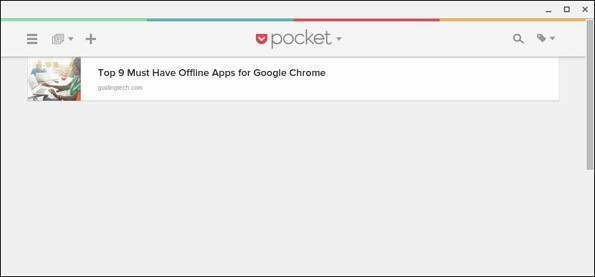
Kokeile sisältöä, joka ei toimi Pocketissa laittaa sen Evernoteen. Evernote toimii offline-tilassa, jos asennat Android-version yhdessä Android Runtime for Chromen (ARC) kanssa. Leikkaa haluamasi sivut tai resurssit ja synkronoi ne sitten Chromebookisi kanssa. Sisältö on taas offline-tilassa.
Haluatko lisää Android-sovelluksia? kaarihitsauskone voit käyttää useimpia Android-sovelluksia Chromebookillasi.
Käytä Extension Manageria ja luo "Optimized Bandwidth" -ryhmä
Chrome-laajennukset muokkaavat Chrome- ja Chromebook-kokemustasi. Jotkut niistä käyttävät myös kaistanleveyttä. Minulla on esimerkiksi kieliopin tarkistus, joka lähettää kaiken kirjoittamani takaisin palvelimille. Kun irrotin iPhonestani, näin valtavan piikkien liikenteessä, vaikka kirjoitin vain kirjainta.
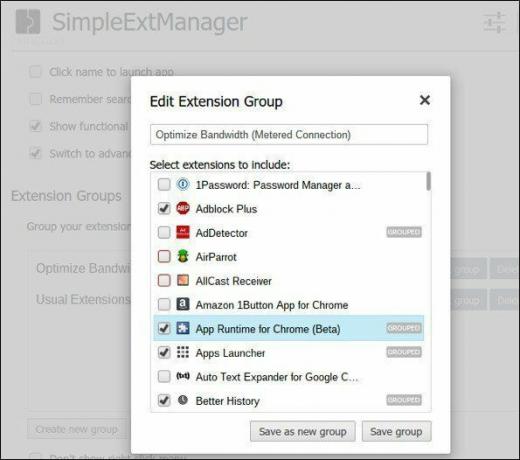
Ei ole aina helppoa tietää, mitkä laajennukset käyttävät ylimääräistä dataa, joten käytän vähimmäismäärää, joka tarvitaan työn suorittamiseen mittariyhteydellä. Bonus on minimaaliset laajennukset säästävät akkua. Suosikkini laajennuspäällikkö on Yksinkertainen laajennusten hallinta. Napsautan hiiren kakkospainikkeella, valitsen optimoidun kaistanleveysryhmän ja olen valmis menemään.
Tarvitsetko Chrome Extension Managerin? Tarkista luettelomme muista laajennusjohtajista.
Poista käytöstä automaattinen Flash, PDF-tiedostot ja muu sisältö
Chromessa on oma Flash-soitin ja PDF-katseluohjelma. Linkin napsauttaminen voi ladata valtavan tiedoston tai animaation, jota et tarvitse. Omnibox-tyypistä chrome://settings/contentja vieritä alas kohtaan Plugins. Valitse Haluan valita, milloin laajennussisältö suoritetaan.
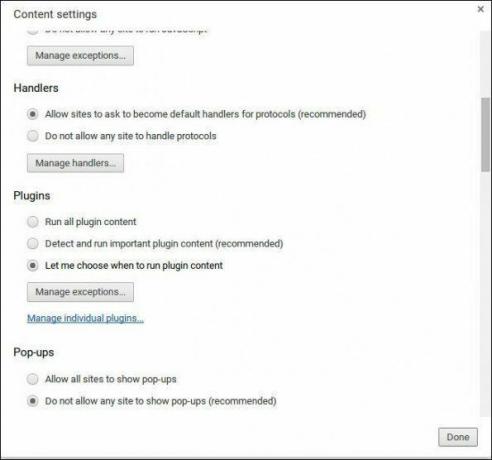
Kun verkkosivulla on Flashin kaltainen laajennus, voit Control+click ja käytä soitinta juuri haluamallasi sisällöllä. Tämä estää sitä latautumasta automaattisesti. Jotkut sivustot eivät pidä tästä lisävaiheesta. Käytä näille sivustoille Hallinnoi poikkeuksia vaihtoehto. Napsauta valintaruutua Manage poikkeuksia ja laita sivusto, jonka haluat ladata automaattisesti, ja valitse Sallia oikealla puolella. Pidän tämän asetuksen päällä koko ajan, koska sivut latautuvat nopeammin.

Chromen avulla voit poistaa kuvat käytöstä samalla alueella vierittämällä alas kohtaan Kuvat ja Älä näytä kuvia. Verkko ei näytä aivan samalta ilman kuvia, mutta se säästää tietoja.
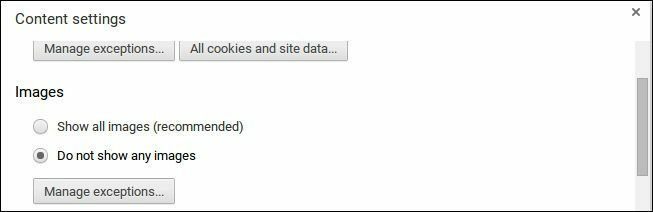
Käytä Data Saver (beta) -laajennusta
Google kehitti a Data Saver laajennus vain näihin tilanteisiin. Me kattoi tämän laajennuksenennen. Kun Chromebook on mittarilla, tämä on yksi parhaista tavoista, joilla voit pitää selaamisen nopeana ja kevyenä. Koska et voi vaihtaa optimoituun selaimeen, kuten Ooppera, tämä on seuraavaksi paras asia.

Onko Internet hidas Chromebookilla? Testaa Googlella Chromen yhteysdiagnostiikka.
Keskeytä käyttämättömät välilehdet
Jos pidät useita välilehtiä auki Chromebookillasi, ne saattavat päivittyä taustalla. Se maksaa sinulle kaistanleveyttä. Kaksi käyttämäni laajennusta ovat Suuri henkari ja Tab Wrangler. Jompikumpi näistä laajennuksista (älä käytä molempia kerralla) keskeyttää ei-aktiivisen välilehden. Tämä estää sitä päivittämästä ja tuhlaamasta sekä kaistanleveyttä että akkua.
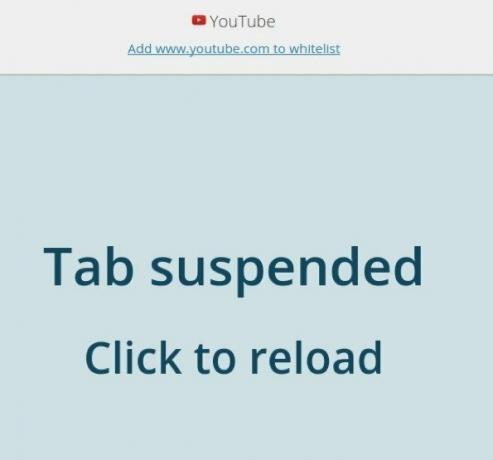
Kiistanalainen: Estä mainokset
Web-sivustot käyttävät mainoksia ansaitakseen rahaa. Kun estät mainokset, sinä mahdollisesti varastaa tuloja kustantajalta. Mitatussa ympäristössä menetetyt tulot ovat todennäköisesti pienempiä kuin summa, jonka maksat datayhteyden ylittämisestä. Joillakin sivustoilla on enemmän mainoksia kuin toisilla, joten saatat käyttää mainosten estotoimintoa vain näillä sivustoilla. Peitimme AdBlock Plusin peittäessämme suojauslaajennuksia Chromesta.

Vaikka rajoittamaton nopea ja ilmainen internetyhteys on ihanteellinen yhteys Chromebookillesi, se ei ole aina mahdollista. Näiden muutaman vinkin avulla pysyt datarajan alapuolella ja voit silti olla tuottava Chromebookillasi.
Päivitetty viimeksi 10. helmikuuta 2022
Yllä oleva artikkeli saattaa sisältää kumppanilinkkejä, jotka auttavat tukemaan Guiding Techiä. Se ei kuitenkaan vaikuta toimitukselliseen eheyteemme. Sisältö pysyy puolueettomana ja autenttisena.

Kirjoittanut
Minulla on intohimo auttaa ihmisiä saamaan teknologian toimimaan. Päivätyötäni varten omistan tietokoneiden korjausyrityksen Lawrencessa, Kansasissa. Tukitaustani pohjalta keskityn käytännön teknologiaan käyttäjän näkökulmasta. Nautin kaikesta: Android, Chrome OS, iOS, MacOS, Windows ja kaikkea siltä väliltä.